

作者: Gina Barrow, 最新更新: 2021年12月21日
当您能够在线阅读 iPhone 短信时,会不会更方便? 与我们都喜欢使用的其他消息传递应用程序一样,SMS 仍然被低估。
嗯,这是因为发送和接收短信依赖于您的手机号码和网络运营商。 虽然有在线短信服务可以让您免费发送短信,但使用自己的手机号码更安全。
好消息是,iOS 和 android 认为短信是他们的优先事项之一。 您现在可以在线阅读您的消息,甚至 创建群组对话 但您的运营商会收取额外费用。
如果你想知道 如何阅读 的课 iPhone 短信在线,在下一部分中找到。
第 1 部分。如何在 iCloud 中打开消息部分 2。 如何在计算机上取回已删除的 iPhone 短信部分3。 概要
iCloud的 可让您在线查看和阅读短信。 但在您可以享受阅读来自朋友和家人的短信之前,您首先需要在 iPhone 上启用 iCloud 上的信息功能。
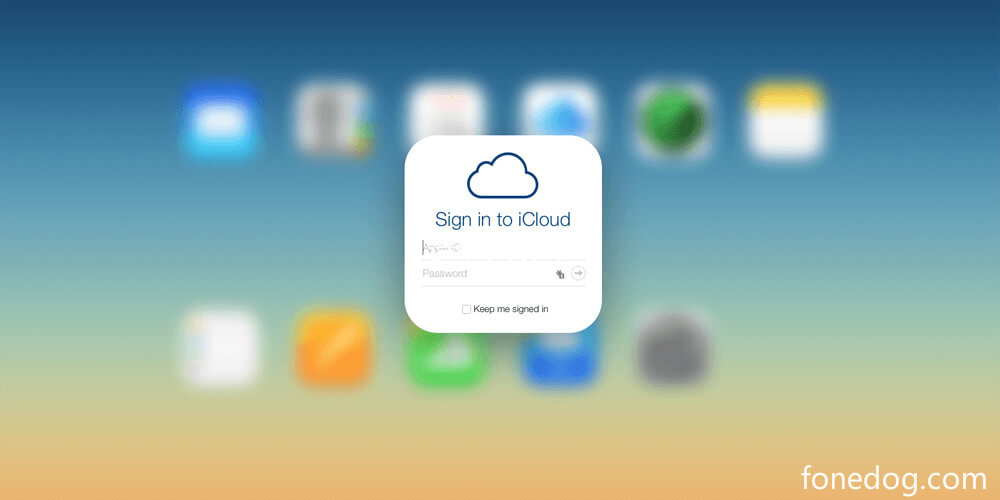
消息功能打开后,只要使用相同的 Apple ID,您就可以从任何 iDevice(例如 iPhone、iPad、iPod Touch、Mac 和 Apple Watch)访问和阅读您的文本消息。
以下是在 iCloud 中打开信息的方法:
请记住,消息会自动更新,因此您可以实时查看更改,并且当您删除消息时,它也会在所有同步的设备上被删除。
要在 Mac 上查看您的短信:
如果您想关闭 iCloud 中的信息,您可以选择仅在特定设备或所有设备上关闭该功能。 这意味着在 iCloud 中启用消息的其余 iDevices 仍然能够查看您的文本消息。
无论您通常在线阅读 iPhone 短信还是其他方式,短信都是数据丢失最常见的受害者之一。 通常情况下,人们往往会把这件事抛在脑后,并为已删除的对话而哭泣,因为他们没有备份。
但是,即使没有备份,仍然有很大的机会取回已删除的 iPhone 短信。
即使您有备份,恢复它也意味着您需要恢复整个文件,而不仅仅是文本消息。 这可能会导致进一步的数据丢失,因为将备份当前文件并恢复旧备份。
iOS的数据恢复
恢复照片,视频,联系人,消息,通话记录,WhatsApp数据等。
从iPhone,iTunes和iCloud恢复数据。
与最新的 iPhone 和 iOS 兼容。
免费下载
免费下载

当您使用数据恢复软件时,您绝对可以摆脱数据丢失。 只需几分钟即可取回已删除的 iPhone 短信。 最适合您需求的数据恢复软件是 FoneDog iOS数据恢复. 该软件包含检索重要文件(如短信、照片、视频、音乐、文档、WhatsApp 消息和附件等)所需的所有便利工具。
以下是 FoneDog iOS 数据恢复的一些优秀功能:
您只需下载此软件并选择恢复方式即可。 如果您想使用 FoneDog iOS 数据恢复,请按照以下步骤操作:
在您的计算机上,下载软件 FoneDog iOS 数据恢复并按照安装程序进行操作。 程序启动后,使用 USB 电缆连接您的 iPhone。

连接 iPhone 后,您可以选择可用于检索短信的最佳恢复类型。 您可以选择从 iOS 设备恢复、从 iTunes 备份恢复和从 iCloud 恢复。
当您使用第一种方法从 iOS 设备恢复时,FoneDog iOS 数据恢复将彻底扫描您的手机。 通常,文件不会立即删除,而是隐藏在您的设备中,然后在保存或接收新文件时被覆盖。
如果您使用从 iTunes 备份中恢复,您可以从列表中选择最近的备份,从 iCloud 恢复将要求您登录您的 iCloud 帐户以访问您的 iCloud 备份。
如果您选择第一种方法,FoneDog iOS 数据恢复将扫描整个设备,否则它将扫描备份然后提取文件。
无论您选择直接从 iPhone 恢复还是从备份中恢复,您都可以从计算机预览文件并查看项目。 我想不知何故,这是在线阅读 iPhone 短信的另一种选择。
对于此示例,您可以选择所需的文本消息,然后对其进行标记。
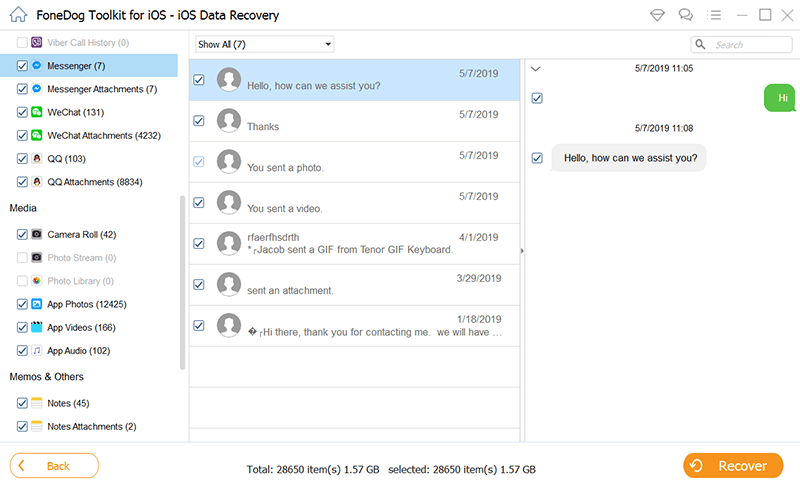
找到所有短信后,勾选它们旁边的框,然后单击“恢复”按钮。 这将使您能够在计算机上保存和下载恢复的 SMS。
从这里开始,您可以使用 FoneDog iOS 数据恢复来检索 iPhone 上的任何类型的数据。
当您通过 iCloud 打开信息功能时,就可以在线阅读 iPhone 文本信息。 但是,此功能不会让您在浏览器上自由或公开在线查看您的短信。 您需要登录您的 iCloud 帐户才能执行此操作
为了让它变得更好,只要您拥有相同的 Apple ID,iCloud 就允许您在所有 iDevices 上阅读您的短信。 此功能的唯一缺点是,一旦您删除了一条消息,它也会从其余同步设备中删除,结果将立即反映出来。 因此,删除短信时需要格外小心。
不过别担心,万一你不小心删除了一条消息, FoneDog iOS数据恢复 将帮助您轻松恢复它们。 您需要做的就是在您的计算机上准备好该软件,然后选择最佳恢复选项,无论是否有备份。
发表评论
评论
热门文章
/
有趣乏味
/
简单困难
谢谢! 这是您的选择:
Excellent
评分: 4.8 / 5 (基于 106 评级)